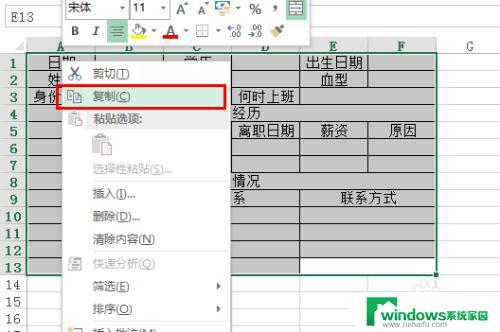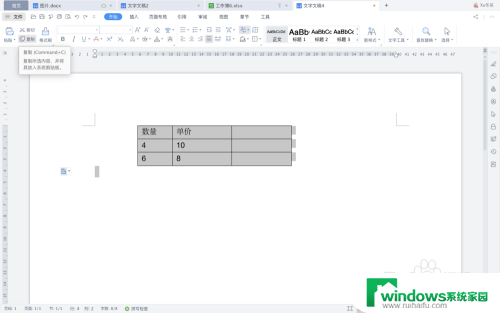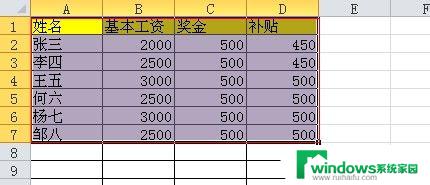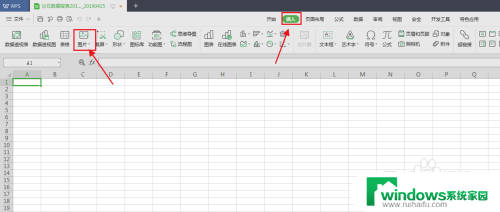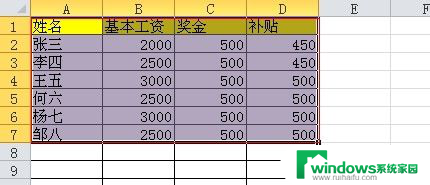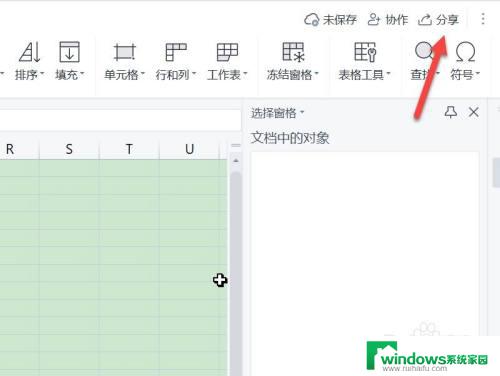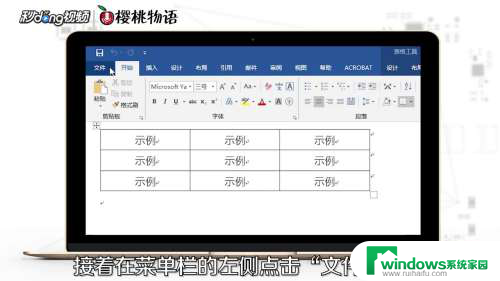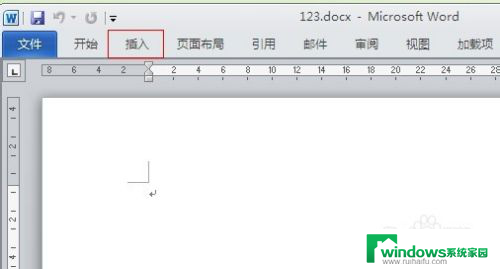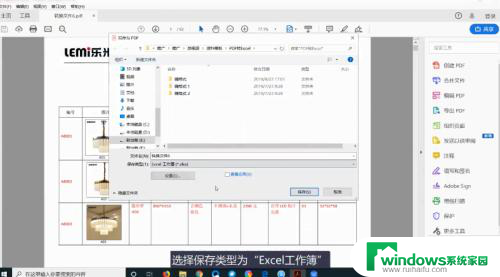excel表格如何变成word文档 Excel表格转换成Word文档的步骤
在现代办公自动化工具中,Excel表格和Word文档被广泛应用于各行各业,有时我们需要把Excel表格转换成Word文档,以便更好地展示和共享数据。如何将Excel表格转换成Word文档呢?下面将介绍一些简单的步骤,帮助您轻松实现这一目标。打开Excel表格,并选择您想要转换的数据范围。复制选定的数据,并在Word文档中粘贴。接下来根据需要对数据进行格式调整和排版,以确保其在Word文档中的呈现效果。保存和导出Word文档,即可完成Excel表格向Word文档的转换。这一简单的过程不仅可以提高工作效率,还能使数据更加直观地展示出来,方便大家进行查阅和分析。通过将Excel表格转换成Word文档,我们能够更好地利用各种办公工具,提升工作效率,实现信息的快速传递和共享。
具体步骤:
1.首先我们先打开需要将格式转换成word的excel文档,下图就是我们需要转换成word的文档。这时我们可以看到在表格的左上角有一个“microsoft office”图标,单击该图标会下拉选项。
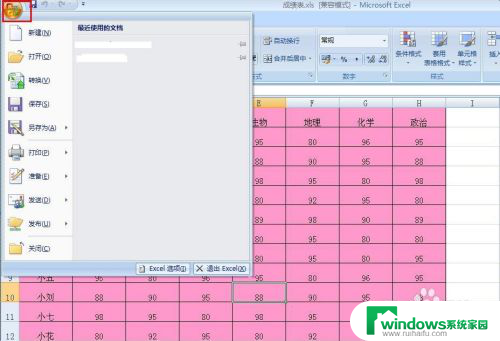
2.在下拉的选项里我们将鼠标移到“另存为”处又会下拉如图所示,这时我们单击“其他格式”按钮。
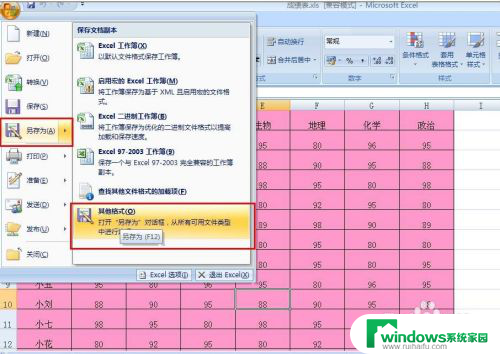
3.单击之后会弹出如图对话框,这时我们单击“保存类型”后面的小倒三角形。单击之后会下拉如图所示选项,这时我们在下拉的选项里单击“单个文件网页(*mht:*mhtml)”。
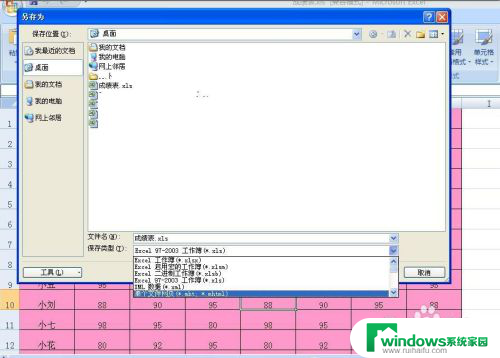
4.单击之后会出现如图所示,这时我们选择后方的“选择(E)工作表”选项,选择好之后单击下方的“保存”按钮。
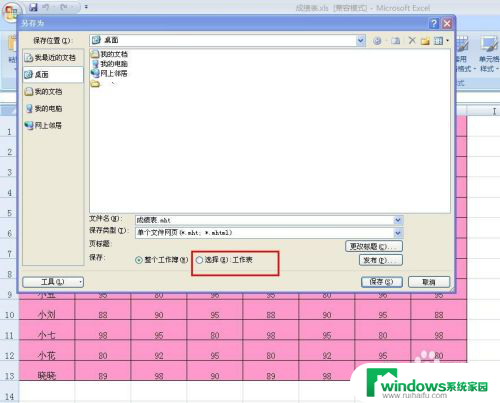
5.点击“保存”按钮之后我们推出excel工作表,然后去找到刚刚我们另存为“单个文件网页(*mht:*mhtml)”的文档。找到之后选上该文件,然后单击右键就会出现如图所示情况。

6.单击右键之后我们将鼠标移到“打开方式”处,然后会下拉选项,在下拉的选项里我们选择“microsoft office word”。
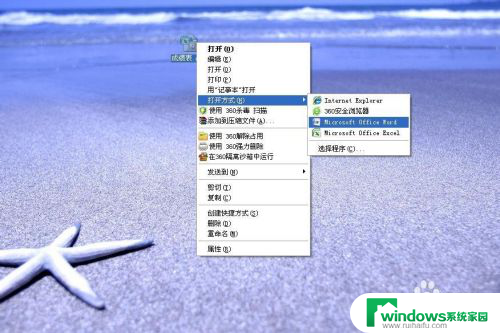
7.单击之后就会打开如图所示工作表,这时我们已经单击工作表左上角的“microsoft office”图标,将鼠标移到“另存为”处,在下拉的选项里选择“word文档”。
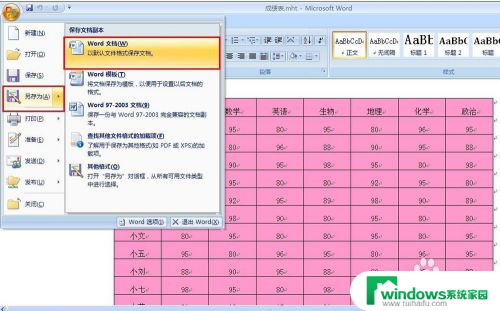
8.单击之后会弹出如图对话框,这时我们如果要改文件名的话,可以直接在“文件名”后方的输入框里面输入自己想要修改成的文件名,但是要记得,后方的“docx”不能删除哦!修改完成后,直接单击下方的“保存”按钮。
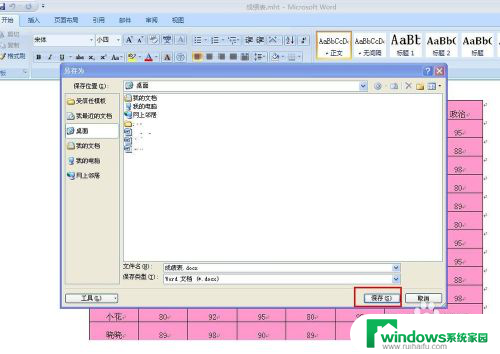
9.点击“保存”按钮之后,我们就会发现它的保存方式已经变成word的类型了,打开该文档,可以看到格式什么都没变,还是跟excel里面的一样。同理,如果word要转换成excel文档格式,用这个方法也是可以的!
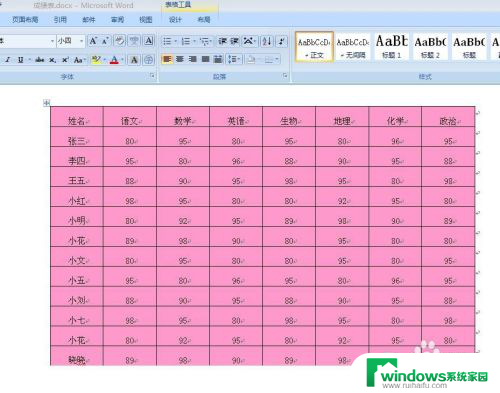
以上就是如何将Excel表格转换为Word文档的全部内容,如果你遇到类似的情况,可以参照我的方法来处理,希望对大家有所帮助。